Hirdetés
Azok, akik az OS X legújabb és legjobb verzióját (a cikk írásakor a Yosemite-t) használják, most már cserélje ki az iPhoto-t egy új, Photos nevű alkalmazásra Tisztább, gyorsabb iPhoto: Frissítsen Photos-ra OS X Yosemite rendszerhezVégre megérkezett a Photos for OS X, amely az iPhoto-t egy képkezelő alkalmazással váltotta fel, amelyet a Mac-felhasználók valóban használni szeretnének – de vajon van-e itt elég az Aperture-menekültek kielégítésére? Olvass tovább , amely szorosan utánozza az iOS fotókezelési megközelítését.
A Photos emellett lehetővé teszi (és továbbítja) az iCloud Photo Library-t, az Apple új funkcióját, amely lehetővé teszi, hogy hozzáférjen fényképeihez minden egyes Mac- vagy iOS-eszközén. Igen, az Apple azt szeretné, ha az iCloudot választaná központi fotótárolóként.
Íme, mit kell tudni az iCloud Photo Libraryről, hogyan működik, és mennyibe fog kerülni.
Ez helyettesíti a régi kameratekercset és fotóadatfolyamot
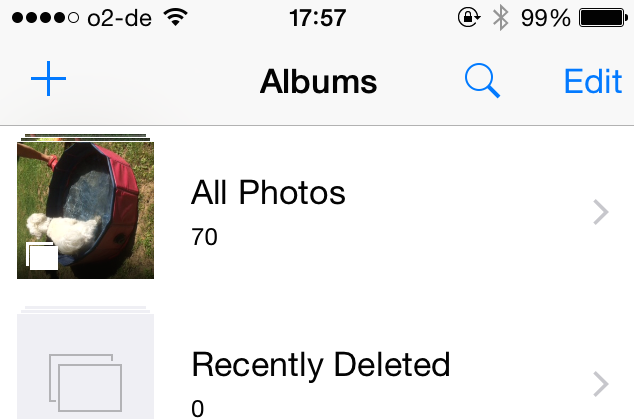
Ahol korábban a Filmtekercs és a Photo Stream volt, most van egy „Összes fotó” rész. Ennek komoly következményei vannak – korábban 1000 fényképre volt korlátozva 30 napig az eszközön. Most ezek eltűntek. Ha van elegendő hely az eszközén és az iCloud Photo Library-ban, akkor örökre ott tarthatja a képeket.
Az iCloud Photo Library különféle szekciókba rendezve tartja fényképeit és videóit. Ezeket „pillanatoknak”, „gyűjteményeknek” és „éveknek” nevezik. Ezek szinkronizálva vannak az összes Mac- és iOS-eszközön. Új mappákat is létrehozhat, és ezek is szinkronizálva lesznek az eszközök között.
Bekapcsolása egyszerű
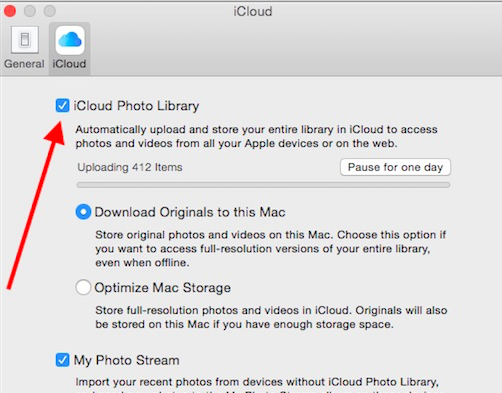
Mac számítógépen nyissa meg a Fotók alkalmazást. Ezután a menüsorban lépjen a következőre: Fotók > Beállítások > iCloud. Ezután jelölje be az iCloud Photo Library melletti négyzetet.
Ezután el kell döntenie, hogy meg szeretné-e tartani az eredeti példányokat a Mac-en, vagy „optimalizálni” szeretné őket. Ez azt jelenti, hogy az eredetiek az iCloudba kerülnek, a könnyű verziók pedig az eszközön maradnak, hogy a lehető legtöbb helyet takarítsák meg. Mivel minden eszköznek különböző beállításai lehetnek, élvezheti a teljes letöltést mondjuk az iPaden, miközben iPhone-ján csak az optimalizált verziókat használhatja.
Az, hogy mennyi ideig tart a képek és videók feltöltése, attól függ, mennyi van. Ha a feltöltési folyamat lelassítja az alkalmazások működését, a fent látható gombra kattintva szüneteltethet egy napig.
iOS-eszközön
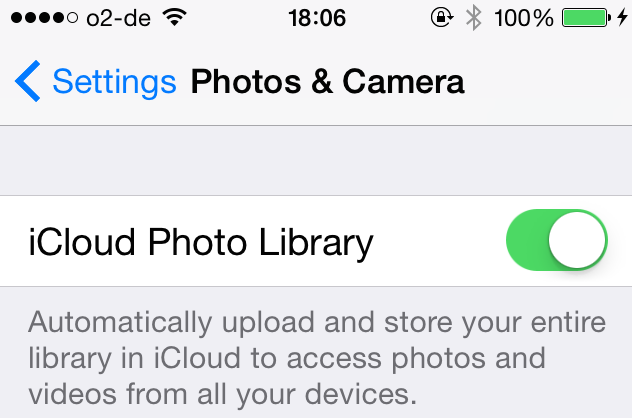
Az iCloud Photo Libraryt a következő címen kapcsolhatja be Beállítások > Fénykép és fényképezőgép. Itt látni fogja a funkció bekapcsolásának lehetőségét, valamint azt, hogy szeretné-e „optimalizálni a tárhelyet” vagy „az eredetiket letölteni és megtartani”. Van néhány más lehetőség is, amelyek magától értetődőek.
Létrehozhat megosztott albumokat, és hozzájárulhat azokhoz
Az iCloud Photo Library lehetővé teszi megosztott albumok létrehozását is, és alkotóként szabályozhatja, hogy ki mit lásson. Ez a funkció nem teljesen új, a megosztott „fotófolyamok” már több iOS-iterációban is elérhetők – de a funkciót az évek során finomították, hogy elérje a jelenlegi helyzetet.
Először válassza ki a megosztani kívánt képeket. Ezután nyomja meg a „megosztás” gombot a képernyő bal alsó sarkában. Ekkor megjelenik az ismerős megosztási menü. Választ iCloud fotómegosztás.

Ekkor megjelenik a képernyő, ahol üzenetet írhat. Írja meg üzenetét, döntse el, hogy melyik albumba kerüljön (ezzen a felületen hozhat létre új albumot), majd érintse meg a gombot Hozzászólás.

Ha most felkeresi a Megosztva lapon a képernyő alján, látni fogja a megosztott mappát a legutóbbi feltöltéssel együtt.
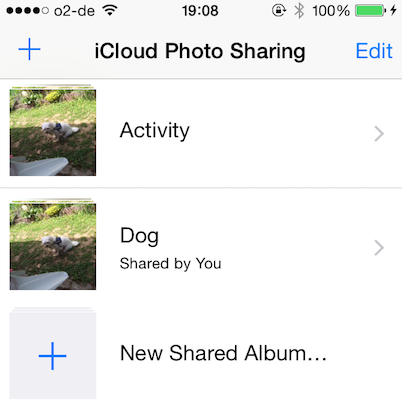
Koppintson az új albumra a megnyitásához (ebben az esetben a „Kutya”), és a képernyő alján két lehetőséget fog látni: Fényképek és Emberek. Találat Emberek a megosztási lehetőségek megtekintéséhez.
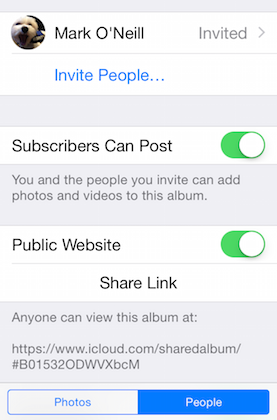
Amint látja, itt hívhatja meg barátait és családját, hogy kizárólagos hozzáférést kapjanak a képeihez. Dönthet úgy is, hogy engedélyezi számukra, hogy saját fotóikat és videóikat adják hozzá az albumhoz.
De ami nagyszerű, az az, hogy létrehozhat egy nyilvános webhelyet az iCloudon, ahol bárki megtekintheti a fotóit (azokat, amelyeknek van linkje). Itt van a Kutya mappára mutató hivatkozást E cikk céljaira hoztam létre.
Amikor egy képet szerkeszt a Fényképek használatával, minden módosítás szinkronizálódik az iCloud szolgáltatással

Amikor egy képet szerkeszt a Fotók alkalmazással, bármely eszközön (legyen az Mac, iPad vagy iPhone) az összes módosítás szinkronizálva lesz az iCloud szolgáltatással. Ez azt jelenti, hogy az összes szerkesztett képe megtekinthető az összes többi eszközén, a szerkesztésekkel együtt.
Érdemes megjegyezni, hogy a Fotókban készített szerkesztések roncsolásmentesek – ami azt jelenti, hogy bármikor visszaállíthatja az eredetit, ha akarja. Erről a funkcióról nem nagyon lehet többet elmondani, de nagyon sima, és arra ösztönözheti Önt, hogy egy kicsit többet használja a rendelkezésre álló szerkesztési funkciókat.
Borzasztóan drága!
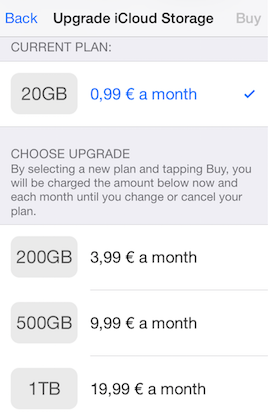
Minden iCloud felhasználó 5 GB-ot kap ingyenesen. De ha nagyon boldog, akkor nem tart sokáig, amíg az 5 GB eltűnik. Tudom. Személyes tapasztalatból beszélek.
Most két dolgot tehetsz. Letöltheti a fényképeket és videókat az asztali Mac számítógépére (az iCloud mappától természetesen eltérő mappába), vagy kivehető merevlemez A külső merevlemez „csak olvasható” állapotának javítása Mac rendszerenKülső merevlemeze csak olvashatóként jelenik meg a Mac-en? Így javíthatja ki a zárolt Mac-meghajtót, és állíthatja újra működésbe. Olvass tovább . Ezután törölje őket iOS-eszközéről.
A másik lehetőség az, hogy kinyitja a pénztárcáját vagy pénztárcáját, és pénzt keres a tárhely bővítésére. De lehet, hogy előbb foglaljon helyet, mert az árak megviselik.
20 GB: 0,99 dollár havonta
200 GB: 3,99 dollár havonta
500 GB: 9,99 USD havonta
1 TB: 19,99 USD havonta
A 20 GB-os opció nagyon jó ár-érték arány. Ez az a csomag, amelyre előfizettem, és leállítja a zsémbes képernyőket az eszközeimen, ha véletlenül átcsúszok az 5 GB-os küszöbön. És komolyan, mi az 1 dollár, 1 euró vagy 0,70 font havonta?
Ha 20 GB-nál magasabbra akarsz menni, akkor úgy tűnik, hogy az árazás teljesen elromlik. Jó példaként tekintse meg a felső 1 TB-os lehetőséget. Az Apple havi 20 dollárt kér ezért az 1 TB-ért. De keresse máshol azt az 1 TB-ot, és az ár csökken. A Dropbox és a Google Drive csak havi 10 dollárt kér, és A OneDrive csak tölt Ingyenes felhőtárhely-bővítések: Szerezzen be 100 GB OneDrive-ot és 2 GB Google Drive-otA felhőalapú tárhely napról napra olcsóbb, de semmi sem lesz jobb, mint az ingyenes. A legnépszerűbb szolgáltatások némelyike olyan rendszert dolgozott ki, amelyek egy fillér kiadása nélkül növelik online gigabájtjait. Olvass tovább $7 havonta, beleértve az ingyenes Office 365 előfizetés Bevezetés az Office 365-be: Érdemes belevágni az új Office üzleti modellbe?Az Office 365 egy előfizetésen alapuló csomag, amely hozzáférést biztosít a legújabb asztali Office-csomaghoz, az Office Online-hoz, a felhőtárhelyhez és a prémium mobilalkalmazásokhoz. Az Office 365 elegendő értéket biztosít ahhoz, hogy megérje a pénzt? Olvass tovább ! Ideje leengedni az árakat, Apple?
Az iCloud Photo Library bizonyos mértékig még mindig hozzá van kötve a buborékfóliához, így az elkövetkező hónapokban biztosan lesznek finomítások és fejlesztések annak érdekében, hogy javítsák. Még inkább a küszöbön álló megjelenésével a következő OS X operációs rendszer Az OS X 10.11 „El Capitan” újdonságai? (És hogyan próbáld ki magad)Bár a változások nem tűnnek olyan nagynak a felszínen, sok minden történik a motorháztető alatt, ami ezt a fokozatos frissítést az egyik legjelentősebbé teheti. Olvass tovább , El Capitan.
Frissített már az iCloud Photo Library szolgáltatásra? Az Apple rossz fát ugat az iCloud-tárhelyárakkal?
Mark O'Neill szabadúszó újságíró és bibliofil, aki 1989 óta tesz közzé dolgokat. 6 évig a MakeUseOf ügyvezető szerkesztője volt. Most ír, túl sok teát iszik, birkózik a kutyájával, és még ír. Megtalálható a Twitteren és a Facebookon.